# Запуск почтового сервера. Часть 3. Проверка работы, подключение почтового агента
Это третья часть нашей инструкции по запуску почтового сервера.
В первой части мы рассказали про подготовку бэкэнда для почтового сервера — настроили DNS-записи доменного имени, установили MySQL, создали пользователя и базу, где будут храниться все данные нашего сервера, установили веб-интерфейс для администрирования нашего сервера.
Во второй части мы рассказали, как настроить Postfix и Dovecot для работы почтового сервера.
В заключительной части нашей инструкции мы проверим работу почтового сервера и установим почтового агента — одну из стандартных программ для отправки и получения почты.
# Проверка работы почтового сервера
Проверим, правильно ли работают Postfix и Dovecot.
Самый логичный способ проверки — отправить письмо на этот почтовый ящик и проверить, будет ли оно получено.
Переходим в свой почтовый ящик и отправляем письмо на адрес только что созданного сервера: root@your_domain.com.
Мы пока не можем прочесть его, поскольку у нас не настроен почтовый агент, но мы можем проверить, что письмо пришло. Переходим в папку с логами и открываем лог нашего почтового сервера:
cd /var/log
sudo vi maillog
Здесь находим следующие строки:
…
Apr 11 08:13:29 ovz41 postfix/smtpd[16420]: connect from unknown[IP-address]
Apr 11 08:13:33 ovz41 postfix/smtpd[16420]: 0635FC0D13: client=unknown[IP-address], sasl_method=LOGIN, sasl_username=root@your_domain.com
Apr 11 08:13:33 ovz41 postfix/cleanup[16431]: 0635FC0D13: message-id=<393186243.20220411081329@your_domain.com>
Apr 11 08:13:33 ovz41 postfix/qmgr[2259]: 0635FC0D13: from=<root@your_domain.com>, size=633, nrcpt=2 (queue active)
Apr 11 08:13:33 ovz41 postfix/smtpd[16420]: disconnect from unknown[IP-address] ehlo=1 auth=1 mail=1 rcpt=1 data=1 rset=1 quit=1 commands=7
Apr 11 08:13:33 ovz41 postfix/pipe[16435]: 0635FC0D13: to=<all_in@your_domain.com>, relay=dovecot, delay=0.33, delays=0.23/0.03/0/0.06, dsn=2.0.0, status=sent (delivered via dovecot service)
Apr 11 08:13:33 ovz41 postfix/smtp[16434]: Anonymous TLS connection established to mail.host[IP-address]:25: TLSv1.2 with cipher ADH-AES256-GCM-SHA384 (256/256 bits)
Apr 11 08:13:33 ovz41 postfix/smtp[16434]: 0635FC0D13: to=<your_mail@other_domain.com>, relay=mail.host[IP-address]:25, delay=0.99, delays=0.23/0.08/0.07/0.6, dsn=2.0.0, status=sent (250 2.0.0 Ok: queued as 3B2394C022E)
Apr 11 08:13:33 ovz41 postfix/qmgr[2259]: 0635FC0D13: removed
…
Это часть общего лога почты, в которой мы видим, что к нашему почтовому серверу было подключение от другого сервера, было передано сообщение для root@your_domain.com. Далее это сообщение было передано в ящик со всеми входящими сообщениями, и серверу-отправителю было отправлено подтверждение о получении письма.
В своём почтовом ящике, с которого вы отправляли почту, вы не должны увидеть никаких сообщений о том, что письмо не отправлено.
Записи в логе подтверждают правильность работы нашего сервера. Настройка выполнена верно — переходим к установке почтового агента.
# Установка и настройка почтового агента
Для работы с почтовыми ящиками обычно используются почтовые агенты — специально созданные программы для полноценной работы с почтой. Таких программ очень много, и обычно они настраиваются одинаково. Мы будем настраивать почтовый агент The Bat.
Сначала скачаем и установим его к себе на компьютер. Агенты бывают платные, бесплатные, с демонстрационным периодом или полностью свободные. У The Bat пробный период в 30 дней — этого достаточно для проверки работы нашего сервера.
После установки запустим агента и настроим подключение к нашему почтовому серверу.
Для подключения к почтовому серверу с помощью почтового агента нам нужен почтовый ящик. Переходим в Postfixadmin и создаём почтовый ящик для нового пользователя:
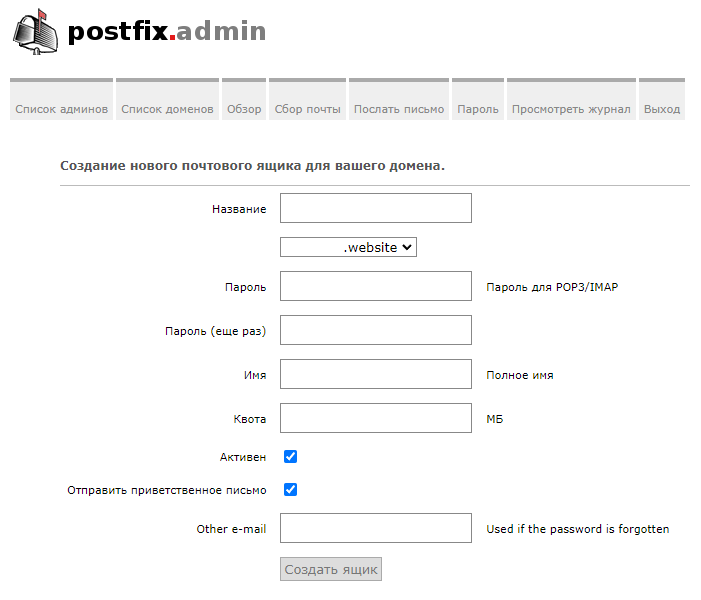
Указываем имя почтового ящика, домен, на котором он будет расположен, пароль для доступа к нему и квоту доступного дискового пространства. После создания ящика переходим в только что установленный почтовый агент.
Добавим к агенту наш почтовый ящик. В The Bat это можно сделать в разделе меню Ящик — Новый почтовый ящик:
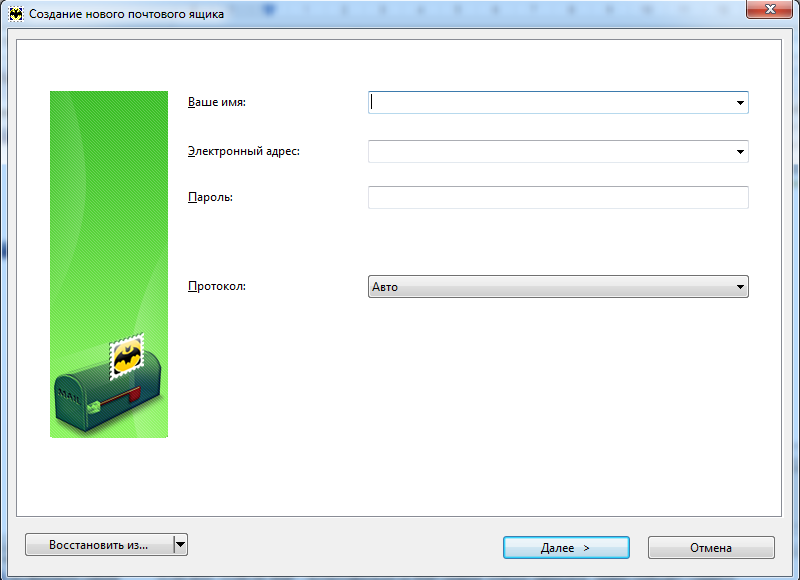
В открывшемся окне указываем имя пользователя, название ящика и пароль для доступа к нему, которые указали в Postfixadmin.
Затем переходим к настройке подключения к почтовому серверу.
Сначала настраиваем часть, отвечающую за получение писем (Dovecot на нешм сервере). Здесь нам нужно указать адрес сервера и проверить доступ к нему (правильность указания логина и пароля).
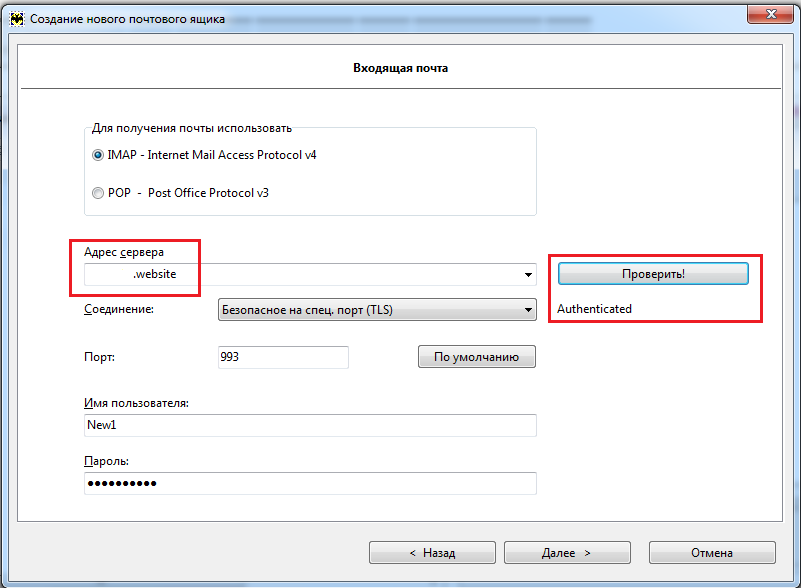
В строке «Имя сервера» указываем наш домен (your_domain.com) и нажимаем кнопку .
Агент должен подключиться к серверу, проверить правильность логина и пароля и вернуть результат «Authenticated».
После этого переходим к настройке части, отвечающей за отправку писем, — в нашем случае это Postfix:
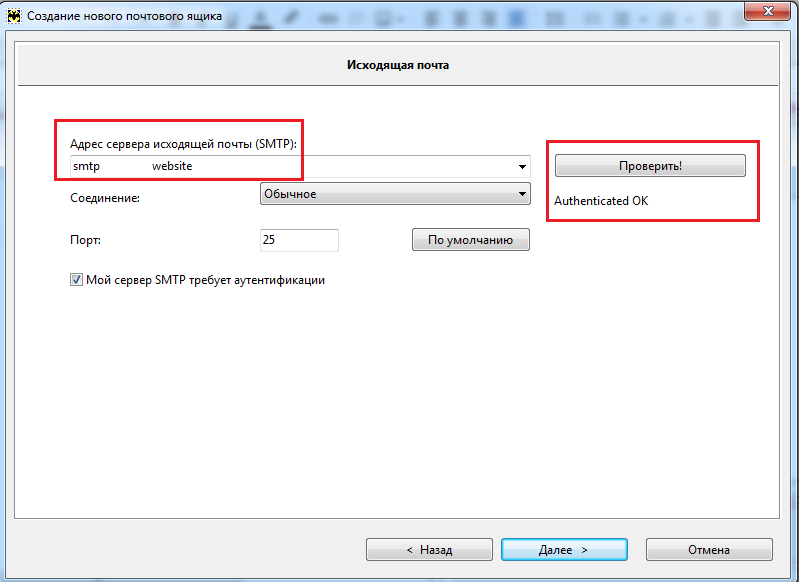
Здесь также указываем название нашего SMTP-сервера (как правило, это «smtp.your_domain.com») и нажимаем кнопку .
После этого добавляем сведения о своей учётной записи и завершаем создание почтового ящика:
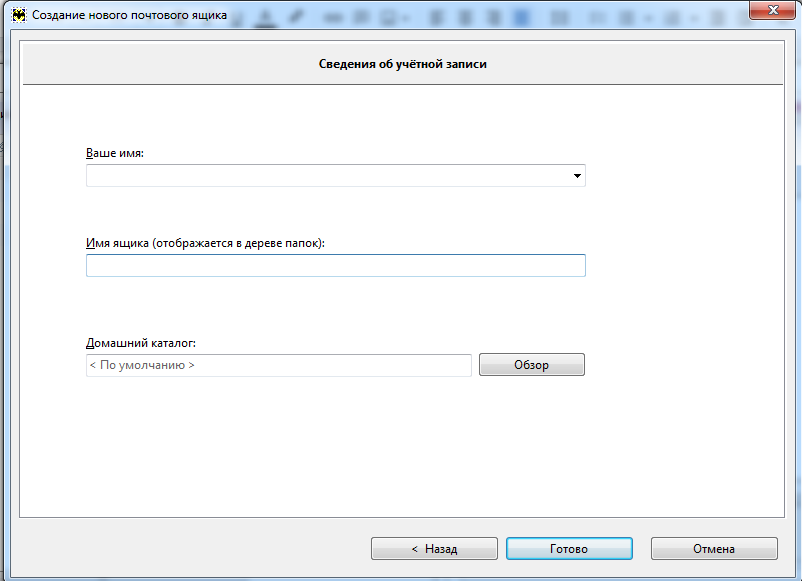
Если настройка была произведена правильно и агент получил сведения от сервисов отправки и получения писем, то в почтовый ящик должно сразу же «упасть» первое письмо — то самое, которое мы отправляли на первом шаге, чтобы проверить правильность работы сервера по логам.
Теперь можно ответить на него, чтобы окончательно убедиться в правильной работе сервера, и переходить к полноценной работе с почтовым сервером.
# Заключение
Наш почтовый сервер полностью готов к работе. Он отправляет и получает письма, создаёт их резервные копии и делает записи в нужных строках базы данных.
На этом настройку почтового сервера можно заканчивать и переходить к фазе поддержания работы сервиса.
Обратите внимание: почтовый сервер часто является объектом для атак с помощью брутфорс-ботов, поэтому мы подготовили отдельную инструкцию о том, как защитить почтовый сервер с помощью Fail2ban.
